Máy in là thiết bị quen thuộc và gần như không thể thiếu trong nhiều gia đình, văn phòng hiện nay. Để máy in có thể “giao tiếp” và thực hiện lệnh in từ máy tính, việc cài đặt driver phù hợp là bước bắt buộc. Quy trình này, hay còn gọi là cách add driver máy in, đôi khi có thể khiến người dùng mới lúng túng. Bài viết này của maytinhgiaphat.vn sẽ hướng dẫn bạn từng bước chi tiết để cài đặt driver cho máy in của mình, đảm bảo quá trình diễn ra nhanh chóng và hiệu quả.
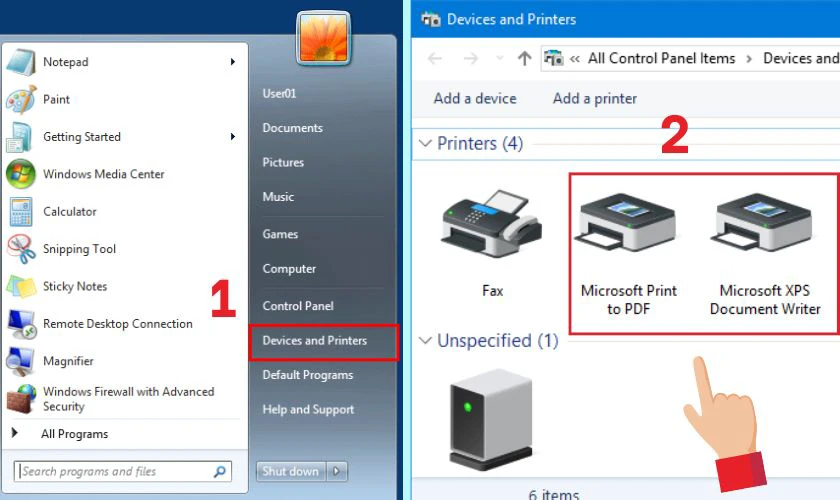
Driver Máy In Là Gì Và Vì Sao Cần Cài Đặt?
Driver máy in, hay còn gọi là trình điều khiển máy in, là một phần mềm nhỏ đóng vai trò như “phiên dịch viên” giữa hệ điều hành máy tính (như Windows, macOS) và máy in. Mỗi loại máy in, thậm chí mỗi dòng máy in của cùng một nhà sản xuất, đều có cấu trúc và ngôn ngữ riêng để nhận lệnh in, báo cáo trạng thái, hay thực hiện các chức năng đặc biệt (như in hai mặt, in màu, scan, fax đối với máy đa năng).
Hệ điều hành máy tính không thể tự hiểu được ngôn ngữ đặc trưng này của máy in mà không có sự hỗ trợ. Lúc này, driver máy in chính là cầu nối. Nó chuyển đổi các lệnh in từ máy tính (ví dụ: lệnh in văn bản, in hình ảnh, cài đặt khổ giấy, chất lượng in) sang định dạng mà máy in có thể hiểu và xử lý được. Ngược lại, driver cũng giúp máy tính nhận biết trạng thái của máy in (như hết mực, kẹt giấy, đang bận) để thông báo cho người dùng.
Việc cài đặt driver máy in là cần thiết vì những lý do sau:
- Cho phép máy tính nhận diện máy in: Hệ điều hành sẽ không thể phát hiện hoặc sử dụng máy in nếu không có driver phù hợp được cài đặt. Máy in sẽ chỉ được coi là một thiết bị phần cứng không xác định.
- Đảm bảo hoạt động chính xác và đầy đủ tính năng: Driver tương thích giúp máy in hoạt động đúng với thông số kỹ thuật của nó. Các tính năng nâng cao như in hai mặt tự động, chọn khay giấy, điều chỉnh độ phân giải, scan, fax (trên máy đa năng) chỉ khả dụng khi driver được cài đặt đúng.
- Tối ưu hiệu suất: Driver được tối ưu hóa giúp quá trình in ấn diễn ra nhanh hơn, mượt mà hơn và giảm thiểu lỗi.
- Cập nhật và vá lỗi: Các nhà sản xuất thường phát hành các bản cập nhật driver để cải thiện hiệu suất, thêm tính năng mới hoặc sửa các lỗi bảo mật, tương thích đã biết. Sử dụng driver mới nhất giúp máy in hoạt động ổn định và an toàn hơn.
Thiếu hoặc sử dụng driver không đúng có thể dẫn đến các vấn đề như máy in không được tìm thấy, in ra ký tự lạ, in chậm, không sử dụng được các tính năng nâng cao, hoặc thậm chí gây treo máy tính. Do đó, hiểu và thực hiện đúng cách add driver máy in là bước quan trọng đầu tiên khi bạn kết nối máy in với máy tính.

Các Phương Pháp Phổ Biến Để Add Driver Máy In
Có nhiều phương pháp khác nhau để cài đặt driver máy in, tùy thuộc vào loại máy in, hệ điều hành bạn đang sử dụng và nguồn driver bạn có. Dưới đây là ba phương pháp phổ biến nhất:
Cài Đặt Từ Đĩa CD Kèm Theo Máy
Đây là phương pháp truyền thống và đơn giản nhất nếu máy in của bạn là loại mới mua và đi kèm đĩa CD cài đặt. Đĩa này thường chứa driver, phần mềm quản lý và các tiện ích khác do nhà sản xuất cung cấp.
Ưu điểm của phương pháp này là bạn có driver chính xác cho model máy in của mình và thường là phiên bản ổn định tại thời điểm sản xuất. Tuy nhiên, nhược điểm là đĩa CD có thể bị mất, hỏng, hoặc driver trên đĩa đã cũ so với phiên bản mới nhất có sẵn trên website của nhà sản xuất. Ngoài ra, nhiều máy tính hiện đại, đặc biệt là laptop, không còn tích hợp ổ đĩa CD/DVD nữa, khiến phương pháp này trở nên khó khả thi.
Nếu sử dụng đĩa CD, bạn chỉ cần cho đĩa vào ổ, chương trình cài đặt thường sẽ tự động chạy. Nếu không, bạn cần mở “My Computer” hoặc “This PC”, tìm ổ đĩa CD/DVD và chạy file cài đặt (thường là setup.exe hoặc install.exe). Sau đó, chỉ cần làm theo các hướng dẫn trên màn hình.
Tải Driver Từ Website Nhà Sản Xuất
Đây là phương pháp được khuyến khích sử dụng rộng rãi hiện nay. Các nhà sản xuất máy in lớn như Canon, HP, Epson, Brother, Samsung (hiện thuộc HP), Ricoh, Panasonic, Xerox… đều có website hỗ trợ riêng. Trên website này, họ cung cấp driver mới nhất cho tất cả các model máy in của mình, tương thích với nhiều hệ điều hành và phiên bản khác nhau (Windows 10, 11, macOS Ventura, Sonoma, Linux…).
Ưu điểm lớn nhất của phương pháp này là bạn luôn có driver mới nhất, có thể đã được vá lỗi và cải thiện hiệu suất so với bản trên đĩa CD cũ. Bạn cũng có thể tìm thấy các phần mềm tiện ích hữu ích đi kèm mà không có trên đĩa. Nhược điểm duy nhất là bạn cần có kết nối internet và phải tìm đúng model máy in cũng như phiên bản hệ điều hành của mình trên website.
Để thực hiện, bạn cần truy cập website chính thức của nhà sản xuất, tìm đến mục “Hỗ trợ” (Support) hoặc “Tải xuống” (Download). Nhập tên model máy in của bạn vào ô tìm kiếm và chọn đúng hệ điều hành đang dùng (lưu ý cả phiên bản 32-bit hay 64-bit đối với Windows). Tải về file driver và chạy nó để bắt đầu quá trình cài đặt.
Sử Dụng Tính Năng Tự Động Của Hệ Điều Hành
Các hệ điều hành hiện đại như Windows 10, Windows 11 và macOS có khả năng tự động tìm kiếm và cài đặt driver cơ bản cho một số loại máy in phổ biến ngay khi bạn kết nối máy in với máy tính (qua USB hoặc mạng). Windows có cơ sở dữ liệu driver tích hợp sẵn hoặc có thể tìm kiếm trên Windows Update, còn macOS có thư viện driver tích hợp.
Ưu điểm của phương pháp này là rất nhanh chóng và tiện lợi, không cần phải tìm kiếm driver thủ công. Đối với các nhu cầu in ấn cơ bản, driver tự động thường là đủ dùng. Tuy nhiên, nhược điểm là driver này có thể chỉ là bản cơ bản, không hỗ trợ đầy đủ tất cả các tính năng nâng cao của máy in hoặc không phải là phiên bản mới nhất. Trong một số trường hợp, hệ điều hành có thể không tìm thấy driver cho các model máy in ít phổ biến hoặc đời quá cũ/quá mới.
Khi bạn cắm máy in qua cổng USB hoặc kết nối vào mạng nội bộ, hệ điều hành sẽ thường hiển thị thông báo “Đang cài đặt thiết bị” hoặc tương tự. Nếu thành công, máy in sẽ xuất hiện trong danh sách máy in của bạn. Nếu không, bạn có thể cần thực hiện cách add driver máy in thủ công như hai phương pháp trên.
Mỗi phương pháp đều có những ưu nhược điểm riêng, nhưng việc tải driver từ website nhà sản xuất thường là lựa chọn tốt nhất để đảm bảo bạn có driver mới và đầy đủ tính năng.

Hướng Dẫn Chi Tiết Cách Add Driver Máy In Trên Windows
Windows là hệ điều hành phổ biến nhất trên máy tính cá nhân, do đó, nhu cầu cài đặt driver máy in trên nền tảng này là rất lớn. Dưới đây là hướng dẫn chi tiết các cách add driver máy in trên Windows (áp dụng cho Windows 10, 11 và các phiên bản gần đây):
Để bắt đầu, bạn cần chuẩn bị sẵn driver máy in (từ đĩa CD hoặc file đã tải về) hoặc đảm bảo máy tính có kết nối internet ổn định nếu định sử dụng tính năng tự động của Windows.
Add Driver Máy In Qua Cổng USB
Đây là cách kết nối và cài đặt driver phổ biến nhất cho máy in cá nhân.
- Kết nối máy in: Bật nguồn máy in. Sử dụng cáp USB đi kèm máy in để kết nối một đầu vào cổng USB trên máy in và đầu còn lại vào cổng USB trên máy tính.
- Chờ Windows tự động tìm kiếm: Sau khi kết nối, Windows thường sẽ hiển thị thông báo “Đang cài đặt thiết bị” hoặc “Tìm kiếm driver”. Nếu Windows tìm thấy driver phù hợp trong kho lưu trữ hoặc qua Windows Update, quá trình cài đặt sẽ diễn ra tự động. Bạn có thể kiểm tra tiến độ bằng cách nhấp vào thông báo hoặc vào “Settings” (Cài đặt) > “Devices” (Thiết bị) > “Printers & scanners” (Máy in và máy quét). Nếu máy in xuất hiện trong danh sách, nó đã được cài đặt thành công.
- Sử dụng Add Printer wizard (Nếu tự động không thành công): Nếu Windows không tự động cài đặt driver, bạn cần thực hiện thủ công.
- Mở “Control Panel” (Bảng điều khiển) > “Hardware and Sound” (Phần cứng và Âm thanh) > “Devices and Printers” (Thiết bị và Máy in).
- Nhấp vào “Add a printer” (Thêm máy in) ở phía trên cửa sổ.
- Windows sẽ bắt đầu tìm kiếm máy in. Nếu máy in của bạn xuất hiện trong danh sách các thiết bị được tìm thấy (có thể hiển thị tên hoặc là “USB Printing Support”), chọn nó và nhấp “Next” (Tiếp). Windows có thể sẽ tự tìm driver và cài đặt.
- Nếu máy in không xuất hiện, nhấp vào “The printer that I want isn’t listed” (Máy in tôi muốn không có trong danh sách).
- Chọn “Add a local printer or network printer with manual settings” (Thêm máy in cục bộ hoặc máy in mạng bằng cài đặt thủ công) và nhấp “Next”.
- Tại mục “Choose a printer port” (Chọn cổng máy in), mở danh sách thả xuống và tìm cổng USB mà máy in đang kết nối (thường là “USB001”, “USB002”,…). Chọn đúng cổng và nhấp “Next”.
- Tại mục “Install the printer driver” (Cài đặt driver máy in):
- Nếu bạn muốn sử dụng driver có sẵn trong Windows, chọn nhà sản xuất (Manufacturer) và model máy in (Printers) từ danh sách. Nhấp “Next”.
- Nếu bạn có driver từ đĩa CD hoặc file đã tải về, nhấp vào “Have Disk…” (Có đĩa…). Duyệt đến thư mục chứa file driver (thường là các file có đuôi
.inf,.sys,.dll). Chọn file.infchính và nhấp “OK”, sau đó “Next”.
- Nhập tên cho máy in (có thể giữ mặc định hoặc đổi tên khác dễ nhớ). Nhấp “Next”.
- Chọn có chia sẻ máy in này trong mạng hay không (tùy nhu cầu). Nhấp “Next”.
- Bạn có thể chọn in một trang thử nghiệm để kiểm tra xem máy in đã hoạt động đúng chưa. Nhấp “Finish” để hoàn tất.
Bây giờ máy in đã được thêm vào danh sách “Devices and Printers” và sẵn sàng để sử dụng.
Add Driver Máy In Qua Mạng (LAN/Wi-Fi)
Kết nối máy in qua mạng (Ethernet hoặc Wi-Fi) cho phép nhiều máy tính trong cùng mạng có thể sử dụng chung một máy in.
- Kết nối máy in vào mạng: Đảm bảo máy in đã được kết nối vật lý vào mạng LAN (qua dây Ethernet) hoặc kết nối không dây vào mạng Wi-Fi nhà bạn/văn phòng. Máy in cần nhận được địa chỉ IP từ router. Bạn có thể cần cấu hình mạng cho máy in trực tiếp trên bảng điều khiển của máy in hoặc qua phần mềm cài đặt ban đầu.
- Thêm máy in trên máy tính:
- Mở “Control Panel” > “Hardware and Sound” > “Devices and Printers”.
- Nhấp vào “Add a printer”.
- Windows sẽ tìm kiếm các máy in trong mạng. Nếu máy in của bạn xuất hiện trong danh sách các thiết bị được tìm thấy (thường hiển thị tên máy in và thông tin mạng), chọn nó và nhấp “Next”. Windows có thể sẽ tự tìm driver và cài đặt.
- Nếu máy in không xuất hiện, nhấp vào “The printer that I want isn’t listed”.
- Chọn “Add a printer using a TCP/IP address or hostname” (Thêm máy in bằng địa chỉ TCP/IP hoặc tên máy chủ) và nhấp “Next”.
- Tại mục “Device type” (Loại thiết bị), chọn “Autodetect” (Tự động phát hiện) hoặc “TCP/IP Device”.
- Tại mục “Hostname or IP address” (Tên máy chủ hoặc địa chỉ IP), nhập địa chỉ IP hoặc tên máy chủ của máy in (bạn có thể tìm địa chỉ IP này trên bảng điều khiển của máy in hoặc thông qua router).
- Đảm bảo tùy chọn “Query the printer and automatically select the driver to use” (Truy vấn máy in và tự động chọn driver để sử dụng) được tích chọn (nếu có). Nhấp “Next”.
- Windows sẽ cố gắng kết nối và tìm driver. Nếu tìm thấy driver phù hợp, nó sẽ tiến hành cài đặt.
- Nếu Windows không tìm thấy driver tự động sau khi kết nối thành công, bạn sẽ được yêu cầu cài đặt driver thủ công, tương tự như bước “Install the printer driver” trong phần cài qua USB (sử dụng driver có sẵn trong Windows hoặc driver từ file tải về/đĩa CD).
- Hoàn tất các bước đặt tên và chia sẻ máy in (tùy chọn).
Kết nối mạng có thể phức tạp hơn kết nối USB, đôi khi yêu cầu cấu hình IP tĩnh cho máy in để tránh địa chỉ bị thay đổi, gây mất kết nối. Tuy nhiên, ưu điểm là tính linh hoạt và khả năng chia sẻ.
Cài Đặt Driver Từ File Tải Về (Thủ Công)
Phương pháp này được sử dụng khi bạn đã tải file driver từ website nhà sản xuất hoặc có file driver được lưu trữ sẵn. File này thường là một file cài đặt dạng .exe hoặc một bộ file nén (.zip, .rar).
- Giải nén (nếu cần): Nếu file driver là file nén, hãy giải nén nó vào một thư mục dễ nhớ trên máy tính của bạn.
- Chạy file cài đặt: Nếu file là dạng
.exe, chỉ cần nhấp đúp vào file đó để chạy chương trình cài đặt. Trình cài đặt của nhà sản xuất thường rất trực quan và sẽ hướng dẫn bạn từng bước, bao gồm cả việc kết nối máy in vào thời điểm thích hợp (thường là khi trình cài đặt yêu cầu). Chỉ cần làm theo hướng dẫn trên màn hình. - Cài đặt thủ công qua Device Manager (Ít phổ biến, dành cho trường hợp đặc biệt): Trong một số trường hợp, máy in có thể xuất hiện trong Device Manager (Quản lý Thiết bị) dưới dạng thiết bị không xác định (Unknown Device) hoặc có dấu chấm than màu vàng. Bạn có thể cài driver từ đây:
- Mở Device Manager (tìm kiếm “Device Manager” trong Start Menu).
- Tìm thiết bị máy in hoặc thiết bị không xác định liên quan đến máy in (thường nằm trong mục “Other devices” hoặc “Universal Serial Bus controllers”).
- Nhấp chuột phải vào thiết bị đó và chọn “Update driver” (Cập nhật driver).
- Chọn “Browse my computer for drivers” (Duyệt tìm driver trong máy tính của tôi).
- Nhấp “Browse…” và dẫn đến thư mục chứa file driver mà bạn đã tải về hoặc giải nén. Đảm bảo tùy chọn “Include subfolders” (Bao gồm thư mục con) được tích chọn. Nhấp “Next”.
- Windows sẽ tìm kiếm và cài đặt driver trong thư mục bạn đã chọn.
- Nếu Windows tìm thấy driver, nó sẽ tự động cài đặt. Nếu không, bạn có thể được yêu cầu chọn driver từ danh sách hoặc thử lại.
Phương pháp cài đặt từ file .exe của nhà sản xuất là cách tiện lợi nhất khi bạn đã tải driver về, vì nó thường tự động xử lý nhiều bước cấu hình ban đầu.
Hướng Dẫn Add Driver Máy In Trên macOS
Hệ điều hành macOS của Apple cũng hỗ trợ kết nối và cài đặt driver cho hầu hết các dòng máy in phổ biến. Quy trình thường đơn giản hơn trên Windows nhờ khả năng nhận diện thiết bị tốt và thư viện driver tích hợp sẵn.
Kết Nối Máy In Qua USB Trên macOS
- Kết nối máy in: Bật nguồn máy in và kết nối cáp USB từ máy in vào cổng USB trên máy Mac. Nếu máy Mac của bạn chỉ có cổng USB-C (Thunderbolt 3/4), bạn có thể cần sử dụng bộ chuyển đổi (adapter) từ USB-A sang USB-C.
- Chờ macOS nhận diện: macOS thường sẽ tự động nhận diện máy in và hiển thị thông báo về việc thêm máy in mới. Đôi khi, hệ thống sẽ tự động tải và cài đặt driver từ Apple Software Update.
- Thêm máy in thủ công qua System Settings/Preferences:
- Mở “System Settings” (Cài đặt Hệ thống) trên macOS Ventura trở lên, hoặc “System Preferences” (Tùy chọn Hệ thống) trên các phiên bản cũ hơn.
- Tìm và chọn mục “Printers & Scanners” (Máy in & Máy quét).
- Trong cửa sổ Printers & Scanners, nhấp vào nút “Add Printer, Scanner, or Fax…” (Thêm Máy in, Máy quét hoặc Fax…) – biểu tượng dấu cộng (+) ở góc dưới bên trái.
- Máy Mac sẽ tìm kiếm các máy in khả dụng. Máy in USB của bạn sẽ xuất hiện trong danh sách. Chọn máy in đó.
- Tại mục “Use” (Sử dụng), macOS thường sẽ tự động chọn driver phù hợp từ thư viện có sẵn hoặc đề xuất tải về. Nếu có nhiều tùy chọn, hãy chọn driver có tên máy in cụ thể thay vì “Generic PCL Printer” hoặc “Generic PostScript Printer” để đảm bảo sử dụng đầy đủ tính năng.
- Nhấp “Add” (Thêm).
- Máy in sẽ được thêm vào danh sách và sẵn sàng để in.
Nếu macOS không có driver tích hợp sẵn cho máy in của bạn, bạn có thể cần tải driver từ website của nhà sản xuất máy in và cài đặt theo hướng dẫn của họ trước khi thực hiện các bước thêm máy in trong System Settings/Preferences.
Kết Nối Máy In Qua Mạng Trên macOS
Tương tự như Windows, bạn có thể add driver máy in được kết nối qua mạng LAN hoặc Wi-Fi trên macOS.
- Kết nối máy in vào mạng: Đảm bảo máy in đã được kết nối và cấu hình vào mạng nội bộ (có dây hoặc không dây).
- Thêm máy in trên máy Mac:
- Mở “System Settings” hoặc “System Preferences”.
- Chọn mục “Printers & Scanners”.
- Nhấp vào nút “Add Printer, Scanner, or Fax…”.
- macOS sẽ tìm kiếm các máy in trong mạng. Máy in mạng của bạn có thể xuất hiện dưới tab “Default” (Mặc định), “IP”, hoặc “Windows” (nếu chia sẻ từ máy Windows).
- Nếu máy in xuất hiện trong tab “Default” hoặc “Windows”: Chọn máy in đó. Tương tự như cài qua USB, tại mục “Use”, macOS sẽ đề xuất driver phù hợp. Nhấp “Add”.
- Nếu máy in không xuất hiện tự động: Chọn tab “IP”.
- Tại mục “Protocol” (Giao thức), chọn “HP Jetdirect – Socket” (phổ biến nhất) hoặc “Line Printer Daemon – LPD” tùy thuộc vào máy in và cấu hình mạng.
- Tại mục “Address” (Địa chỉ), nhập địa chỉ IP hoặc tên máy chủ của máy in.
- Tại mục “Name” (Tên), đặt tên cho máy in (tùy chọn).
- Tại mục “Use”, chọn driver phù hợp. Nếu driver không có sẵn, bạn cần tải từ website nhà sản xuất.
- Nhấp “Add”.
Sau khi thêm thành công, máy in sẽ xuất hiện trong danh sách và bạn có thể bắt đầu in ấn.
Cách Tìm Driver Máy In Chính Xác
Việc sử dụng đúng driver là yếu tố then chốt để máy in hoạt động ổn định. Dưới đây là những nguồn đáng tin cậy nhất để tìm driver máy in:
-
Website Chính Thức Của Nhà Sản Xuất: Đây là nguồn tốt nhất và được khuyến khích nhất.
- Truy cập website của hãng (ví dụ: hp.com, canon.com, epson.com…).
- Tìm mục “Support” (Hỗ trợ), “Downloads” (Tải xuống), “Drivers & Software” (Driver & Phần mềm).
- Nhập chính xác tên model máy in của bạn (ví dụ: Canon PIXMA G3010, HP LaserJet Pro MFP M130fn, Epson EcoTank L3110…). Tên model thường được in trên thân máy in hoặc trên hộp.
- Chọn đúng hệ điều hành bạn đang sử dụng và phiên bản của nó (ví dụ: Windows 10 64-bit, macOS Sonoma 14…). Quan trọng là phải chọn đúng phiên bản 32-bit hay 64-bit cho Windows. Nếu không chắc chắn, bạn có thể kiểm tra bằng cách: Trên Windows, nhấp chuột phải vào “This PC” hoặc “My Computer” > “Properties” (Thuộc tính). Trên macOS, vào biểu tượng Apple > “About This Mac” (Giới thiệu về máy Mac này).
- Tải về phiên bản driver mới nhất được liệt kê. Đôi khi sẽ có nhiều tùy chọn (chỉ driver, driver + phần mềm đầy đủ, driver cơ bản). Nếu không chắc, hãy tải bản “Full Software and Driver” hoặc tương tự để có đầy đủ tính năng.
-
Đĩa CD Kèm Theo Máy: Nếu máy in của bạn có đĩa CD cài đặt, bạn có thể sử dụng nó. Tuy nhiên, như đã đề cập, driver trên đĩa có thể đã cũ. Chỉ nên dùng nếu không có kết nối internet hoặc không thể tìm thấy driver trên website.
-
Windows Update (Đối với Windows): Windows Update có thể tự động tìm và cài đặt driver cơ bản cho nhiều máy in phổ biến. Bạn có thể kiểm tra trong “Settings” > “Update & Security” (hoặc “Windows Update”) > “View optional updates” (Xem các bản cập nhật tùy chọn) > “Driver updates” (Cập nhật driver) để xem có driver máy in nào được đề xuất không.
-
Thư Viện Driver Của Apple (Đối với macOS): macOS có một kho driver khá đầy đủ tích hợp sẵn và có thể cập nhật qua Software Update.
Lưu ý quan trọng:
- Tránh tải driver từ các website không rõ nguồn gốc: Chỉ nên tải driver từ website chính thức của nhà sản xuất hoặc các kênh đáng tin cậy của hệ điều hành. Các website không chính thức có thể chứa driver giả mạo, lỗi thời, hoặc kèm theo phần mềm độc hại.
- Kiểm tra lại model và hệ điều hành: Việc chọn sai model máy in hoặc sai phiên bản hệ điều hành là nguyên nhân phổ biến nhất dẫn đến cài đặt driver không thành công.
Bằng cách tìm driver từ nguồn đáng tin cậy và chọn đúng phiên bản, bạn sẽ đảm bảo quá trình add driver máy in diễn ra suôn sẻ và hiệu quả.
Xử Lý Sự Cố Thường Gặp Khi Add Driver Máy In
Trong quá trình thực hiện cách add driver máy in, bạn có thể gặp phải một số vấn đề. Dưới đây là các sự cố thường gặp và cách khắc phục:
Không Tìm Thấy Driver Tương Thích
- Kiểm tra lại model máy in và hệ điều hành: Đây là nguyên nhân số một. Đảm bảo bạn đã nhập đúng tên model máy in và chọn đúng hệ điều hành, phiên bản (32-bit/64-bit) trên website nhà sản xuất.
- Máy in quá cũ/quá mới: Đối với máy in rất cũ, nhà sản xuất có thể đã ngừng hỗ trợ driver cho các hệ điều hành mới. Thử tìm driver cho hệ điều hành cũ hơn mà máy in vẫn hoạt động, sau đó thử cài đặt ở chế độ tương thích trên hệ điều hành hiện tại của bạn. Đối với máy in quá mới, driver có thể chưa được thêm vào kho của Windows Update hoặc thư viện của Apple; hãy chờ đợi hoặc kiểm tra website nhà sản xuất thường xuyên.
- Sử dụng driver “Universal” hoặc “Generic”: Một số hãng cung cấp driver “Universal Print Driver” có thể hoạt động với nhiều model khác nhau. Bạn có thể thử sử dụng loại driver này nếu không tìm thấy driver chuyên dụng. Tuy nhiên, driver generic thường giới hạn tính năng.
- Kiểm tra kết nối mạng/USB: Đảm bảo máy tính và máy in được kết nối đúng cách và ổn định trước khi tìm kiếm driver.
Lỗi Cài Đặt Driver
- File driver bị hỏng: Tải lại file driver từ website nhà sản xuất, đảm bảo quá trình tải về hoàn tất.
- Xung đột phần mềm: Các phần mềm bảo mật (antivirus, firewall) đôi khi có thể chặn quá trình cài đặt driver. Tạm thời tắt phần mềm bảo mật trong khi cài đặt (nhớ bật lại sau khi hoàn tất). Các driver máy in cũ hoặc không tương thích còn sót lại trong hệ thống cũng có thể gây xung đột. Hãy gỡ bỏ hoàn toàn driver cũ trước khi cài driver mới.
- Không đủ quyền: Đảm bảo bạn đang đăng nhập vào tài khoản quản trị (Administrator) trên máy tính để có đủ quyền cài đặt phần mềm hệ thống như driver.
- Hệ điều hành bị lỗi: Lỗi hệ thống có thể ảnh hưởng đến quá trình cài đặt. Chạy công cụ kiểm tra lỗi hệ thống (SFC scan trên Windows) hoặc thử cập nhật hệ điều hành.
- Lỗi phần cứng máy in hoặc cáp: Đôi khi lỗi không nằm ở driver mà do máy in bị hỏng hoặc cáp kết nối (USB/Ethernet) bị lỗi. Thử sử dụng cáp khác hoặc kiểm tra máy in với máy tính khác nếu có thể.
Máy In Không Hoạt Động Sau Khi Cài
- Kiểm tra trạng thái máy in: Trong “Devices and Printers” (Windows) hoặc “Printers & Scanners” (macOS), kiểm tra xem máy in có hiển thị trạng thái “Offline” (Ngoại tuyến) không. Nếu có, kiểm tra kết nối nguồn, cáp USB/mạng, và đảm bảo máy in đã bật. Nhấp chuột phải vào máy in và bỏ chọn “Use Printer Offline” (Sử dụng máy in ngoại tuyến) nếu tùy chọn này được bật.
- Kiểm tra hàng đợi in: Mở hàng đợi in của máy in (nhấp đúp vào biểu tượng máy in trong “Devices and Printers”). Xóa tất cả các lệnh in đang chờ xử lý, khởi động lại máy in và máy tính, sau đó thử in lại.
- Đặt làm máy in mặc định: Đảm bảo máy in vừa cài được đặt làm máy in mặc định nếu bạn muốn nó tự động được chọn khi in từ các ứng dụng.
- Kiểm tra cổng kết nối: Trong thuộc tính của máy in (“Printer Properties” trên Windows), kiểm tra lại tab “Ports” để chắc chắn máy in đang sử dụng đúng cổng kết nối (USB00x, TCP/IP, v.v.).
- Khởi động lại Spooler dịch vụ in (Windows): Dịch vụ “Print Spooler” quản lý các lệnh in. Đôi khi dịch vụ này gặp lỗi.
- Tìm kiếm “Services” (Dịch vụ) trong Start Menu và mở nó.
- Tìm dịch vụ “Print Spooler”.
- Nhấp chuột phải vào nó và chọn “Restart” (Khởi động lại).
- Gỡ và cài lại driver: Nếu mọi cách trên đều không được, hãy gỡ cài đặt driver máy in hiện tại hoàn toàn khỏi hệ thống (trong “Programs and Features” hoặc “Apps & Features” trên Windows, hoặc System Settings/Preferences trên macOS) và thực hiện lại quy trình add driver máy in từ đầu với driver mới nhất từ website nhà sản xuất.
Đối mặt với sự cố khi add driver máy in là điều khá phổ biến, nhưng với các bước kiểm tra và khắc phục trên, bạn có thể giải quyết hầu hết các vấn đề.
Tầm Quan Trọng Của Việc Cập Nhật Driver Máy In
Sau khi đã thực hiện cách add driver máy in thành công và máy in hoạt động bình thường, bạn có thể nghĩ rằng công việc đã hoàn tất. Tuy nhiên, việc theo dõi và cập nhật driver máy in định kỳ cũng rất quan trọng.
Các nhà sản xuất liên tục phát hành các bản cập nhật driver vì nhiều lý do:
- Cải thiện hiệu suất và độ ổn định: Bản cập nhật thường sửa các lỗi nhỏ, tối ưu hóa quy trình in ấn để máy hoạt động nhanh hơn và ít gặp sự cố hơn.
- Tăng cường tương thích: Driver mới được phát triển để tương thích tốt hơn với các bản cập nhật mới của hệ điều hành hoặc các phần mềm ứng dụng mới.
- Thêm tính năng mới: Đôi khi, bản cập nhật driver có thể mở khóa các tính năng mới hoặc cải thiện chức năng của máy in (ví dụ: cải thiện chất lượng in, thêm tùy chọn cài đặt).
- Vá lỗi bảo mật: Giống như bất kỳ phần mềm nào, driver cũng có thể có lỗ hổng bảo mật. Các bản cập nhật giúp vá các lỗ hổng này, bảo vệ máy tính và mạng của bạn.
Bạn không cần phải kiểm tra cập nhật driver hàng tuần, nhưng việc kiểm tra vài tháng một lần hoặc khi gặp sự cố với máy in (ví dụ: in chậm, lỗi định dạng, tính năng không hoạt động) là một thói quen tốt. Truy cập website của nhà sản xuất máy in là cách tốt nhất để kiểm tra và tải về driver mới nhất.
Việc hiểu rõ và thực hiện đúng cách add driver máy in, cũng như biết cách xử lý sự cố và cập nhật driver, sẽ giúp bạn khai thác tối đa hiệu quả của thiết bị in ấn và đảm bảo trải nghiệm sử dụng máy tính của bạn luôn mượt mà.
Thực hiện cách add driver máy in không phải là một nhiệm vụ quá phức tạp nếu bạn nắm vững các bước cơ bản và biết tìm nguồn driver đáng tin cậy. Với các phương pháp cài đặt qua USB, mạng hay từ file tải về trên cả Windows và macOS được hướng dẫn chi tiết, bạn có thể dễ dàng kết nối máy in của mình với máy tính. Việc tìm đúng driver từ website nhà sản xuất và biết cách xử lý các lỗi phổ biến sẽ đảm bảo máy in hoạt động ổn định và đầy đủ chức năng.